win10笔记本不锁屏密码怎么办
发布时间:2017-05-12 07:45
现在的都市人基本上是每人手上都有一部电脑笔记本了,为了安全,我们都会设置密码,下面是小编为大家整理的关于win10笔记本不锁屏密码忘了的相关解决方法,希望对您有所帮助!
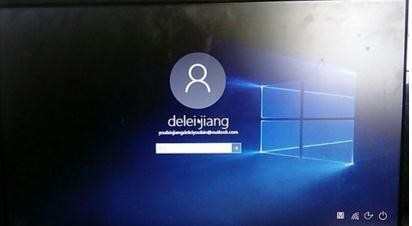
win10笔记本不锁屏密码忘了的解决方法
1、出现登陆页面,直接选择“无法访问的帐户”这一栏。
2、直接选择“忘记了密码”。
3、在弹出的页面中,直接输入要找回密码的邮箱帐号(win8或是win10的登陆用户名也就是邮箱),再输入检验码——下一步。
4、到这里需要分情况:如果是有安全邮箱,页面会自动显示出绑定的安全邮箱,直接点击第一项。
5、这时会要求输入安全邮箱的完整邮箱名,输入正确后,再点击“发送代码”。
6、这时直接在电脑上直接登陆安全邮箱,找到微软发送的代码,回到页面中,选择“已有验证代码”。
7、直接输入代码后,如果检验正确,会弹出页面让输入新的密码,设置好密码后,直接登陆新密码登陆即可。如果是没有绑定安全邮箱,这个就需要回答问题了:在找回密码的页面中,不会出现提示绑定的安全邮箱的,或是安全邮箱给忘记了,那就需要选择“没有其中任何一项”——下一步。
8、页面中会输入要找回密码的帐号,还有一个是联系的电子邮箱——下一步这时会列出很多问题,需要回答,不一定要全部回答,但是问题回答的越详细,对重置密码就越有利,回答完成后,点“提交”,然后就耐心等待微软回复了。回复的信息发送到要求转入的联系邮箱中。

win10笔记本不锁屏密码怎么办的评论条评论